Azure Stack Hub 中的縮放單位節點動作 - 模組化資料中心 (MDC)
本文說明如何檢視縮放單位的狀態。 您可以檢視單位的節點。 您可以執行節點動作,例如開啟電源、關閉電源、關機、清空、繼續及修復。 一般而言,您會在於現場進行組件更換時,或協助將節點復原時,使用這些節點動作。
重要
本文所述的所有節點動作應該都一次以一個節點為目標。
檢視節點狀態
在系統管理員入口網站中,您可以檢視縮放單位及其相關節點的狀態。
若要檢視縮放單位的狀態:
在 [區域管理] 圖格上,選取區域。
在左側的 [基礎結構資源] 下,選取 [縮放單位]。
在結果中,選取縮放單位。
從左側的 [一般] 底下,選取 [節點]。
檢視下列資訊:
個別節點的清單
操作狀態 (請參閱下方清單)
電源狀態 (例如執行中或已停止)
伺服器模型
基礎板管理控制器 (BMC) 的 IP 位址
核心總數
記憶體量總計
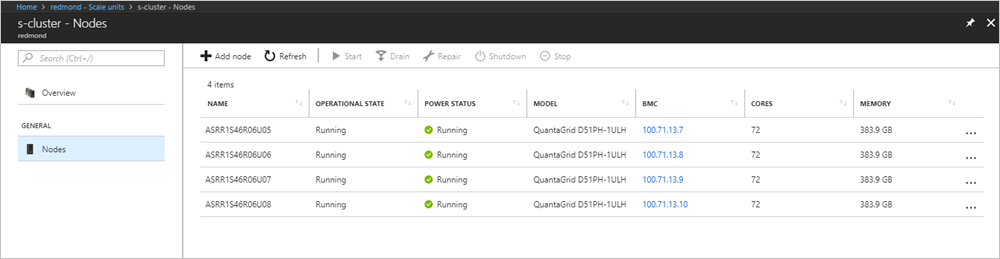
節點操作狀態
| 狀態 | 描述 |
|---|---|
| 執行中 | 節點正有效參與縮放單位。 |
| 已停止 | 節點無法使用。 |
| 新增中 | 節點正在新增至縮放單位。 |
| 修復中 | 正在修復節點。 |
| 維護 | 節點已暫停,且沒有作用中的使用者工作負載正在執行。 |
| 需要補救 | 偵測到需要修復節點的錯誤。 |
縮放單位節點動作
當您檢視縮放單位節點的相關資訊時,您也可以執行節點動作,例如:
- 啟動和停止 (視目前的電源狀態而定)。
- 停用和繼續 (視作業狀態而定)。
- 修復。
- 關機。
節點的作業狀態會決定哪些選項可供使用。
您必須安裝 Azure Stack Hub PowerShell 模組。 這些 Cmdlet 位於 Azs.Fabric.Admin 模組中。 若要安裝或確認「適用於 Azure Stack Hub 的 PowerShell」安裝,請參閱安裝適用於 Azure Stack Hub 的 PowerShell。
Stop
停止動作會關閉節點電源。 此動作就像按下電源按鈕一樣。 它不會傳送關機信號給作業系統。 針對計劃性停止作業,請一律先嘗試關機作業。
當節點處於沒有回應的狀態時,通常會使用此動作。
若要執行停止動作,請開啟已提升權限的 PowerShell 提示字元,然後執行下列 Cmdlet:
Stop-AzsScaleUnitNode -Location <RegionName> -Name <NodeName>
在停止動作無法運作的罕見情況下,請重試作業,如果第二次也失敗,請改用 BMC Web 介面。
如需詳細資訊,請參閱Stop-AzsScaleUnitNode。
Start
啟動動作會開啟節點電源。 此動作就像您按下電源按鈕一樣。
若要執行啟動動作,請開啟已提升權限的 PowerShell 提示字元,然後執行下列 Cmdlet:
Start-AzsScaleUnitNode -Location <RegionName> -Name <NodeName>
在啟動動作無法運作的罕見情況下,請重試作業。 如果第二次依然失敗,請改用 BMC Web 介面。
如需詳細資訊,請參閱Start-AzsScaleUnitNode。
清空
清空動作會將所有作用中工作負載移至該特定縮放單位中的其餘節點。
這個動作通常用於現場更換組件期間,例如更換整個節點。
重要
請確定您是在計劃性維護時段且已通知使用者的情況下,在節點上使用清空作業。 在某些情況下,使用中的工作負載可能會導致中斷。
若要執行清空動作,請開啟已提升權限的 PowerShell 提示字元,然後執行下列 Cmdlet:
Disable-AzsScaleUnitNode -Location <RegionName> -Name <NodeName>
如需詳細資訊,請參閱 Disable-AzsScaleUnitNode。
繼續
繼續動作會將已停用的節點繼續執行,並將其標示為可供放置工作負載。 先前已在節點上執行的工作負載不會容錯回復。 (如果您在節點上使用清空作業,請務必關閉電源。當您重新開啟節點的電源時,不會將其標示為作用中的工作負載放置。準備好時,您必須使用繼續動作,將節點標示為作用中。)
若要執行繼續動作,請開啟已提升權限的 PowerShell 提示字元,然後執行下列 Cmdlet:
Enable-AzsScaleUnitNode -Location <RegionName> -Name <NodeName>
如需詳細資訊,請參閱 Enable-AzsScaleUnitNode。
修復
修復動作會修復節點。 只針對下列其中一個案例使用它:
- 完整節點更換 (不論有無新資料磁碟)。
- 硬體元件失敗並取代之後 (如果現場可更換單元 (FRU) 文件中有建議)。
重要
當您需要更換節點或個別硬體元件時,請參閱 OEM 硬體廠商的 FRU 文件,以了解確切的步驟。 FRU 文件會指定在更換硬體元件之後是否需要執行修復動作。
執行修復動作時,您需要指定 BMC IP 位址。
若要執行修復動作,請開啟已提升權限的 PowerShell 提示字元,然後執行下列 Cmdlet:
Repair-AzsScaleUnitNode -Location <RegionName> -Name <NodeName> -BMCIPv4Address <BMCIPv4Address>
Shutdown
關機動作會先將所有作用中工作負載移至該相同縮放單位中的其餘節點。 然後,此動作會以正常程序關閉縮放單位節點。
啟動已關閉的節點之後,您必須執行繼續動作。 先前已在節點上執行的工作負載不會容錯回復。
如果關機作業失敗,請嘗試使用清空作業,接著再使用關機作業。
若要執行關機動作,請開啟已提升權限的 PowerShell 提示字元,然後執行下列 Cmdlet:
Stop-AzsScaleUnitNode -Location <RegionName> -Name <NodeName> -Shutdown
後續步驟
意見反應
即將登場:在 2024 年,我們將逐步淘汰 GitHub 問題作為內容的意見反應機制,並將它取代為新的意見反應系統。 如需詳細資訊,請參閱:https://aka.ms/ContentUserFeedback。
提交並檢視相關的意見反應